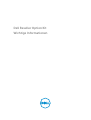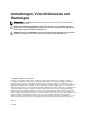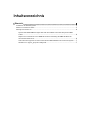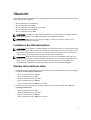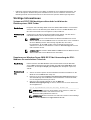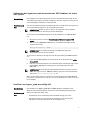Dell Reseller Option Kit for Microsoft Windows Spezifikation
- Typ
- Spezifikation

Dell Reseller Option Kit
Wichtige Informationen

Anmerkungen, Vorsichtshinweise und
Warnungen
ANMERKUNG: Eine ANMERKUNG liefert wichtige Informationen, mit denen Sie den Computer
besser einsetzen können.
VORSICHT: Ein VORSICHTSHINWEIS macht darauf aufmerksam, dass bei Nichtbefolgung von
Anweisungen eine Beschädigung der Hardware oder ein Verlust von Daten droht, und zeigt auf,
wie derartige Probleme vermieden werden können.
WARNUNG: Durch eine WARNUNG werden Sie auf Gefahrenquellen hingewiesen, die materielle
Schäden, Verletzungen oder sogar den Tod von Personen zur Folge haben können.
© 2013 Dell Inc. Alle Rechte vorbehalten.
In diesem Text verwendete Marken: Dell
™
, das Dell Logo, Dell Boomi
™
, Dell Precision
™
, OptiPlex
™
, Latitude
™
,
PowerEdge
™
, PowerVault
™
, PowerConnect
™
, OpenManage
™
, EqualLogic
™
, Compellent,
™
KACE
™
, FlexAddress
™
,
Force10
™
, Venue
™
und Vostro
™
sind Marken von Dell Inc. Intel
®
, Pentium
®
, Xeon
®
, Core
®
und Celeron
®
sind
eingetragene Marken der Intel Corporation in den USA und anderen Ländern. AMD
®
ist eine eingetragene Marke und
AMD Opteron
™
, AMD Phenom
™
und AMD Sempron
™
sind Marken von Advanced Micro Devices, Inc. Microsoft
®
,
Windows
®
, Windows Server
®
, Internet Explorer
®
, MS-DOS
®
, Windows Vista
®
und Active Directory
®
sind Marken oder
eingetragene Marken der Microsoft Corporation in den USA und/oder anderen Ländern. Red Hat
®
und Red Hat
®
Enterprise Linux
®
sind eingetragene Marken von Red Hat, Inc. in den USA und/oder anderen Ländern. Novell
®
und
SUSE
®
sind eingetragene Marken von Novell Inc. in den USA und anderen Ländern. Oracle
®
ist eine eingetragene
Marke von Oracle Corporation und/oder ihren Tochterunternehmen. Citrix
®
, Xen
®
, XenServer
®
und XenMotion
®
sind
eingetragene Marken oder Marken von Citrix Systems, Inc. in den USA und/oder anderen Ländern. VMware
®
,
vMotion
®
, vCenter
®
, vCenter SRM
™
und vSphere
®
sind eingetragene Marken oder Marken von VMWare, Inc. in den
USA oder anderen Ländern. IBM
®
ist eine eingetragene Marke von International Business Machines Corporation.
2013 - 11
Rev. A00

Inhaltsverzeichnis
1 Übersicht..................................................................................................................5
Installieren des Betriebssystems....................................................................................................... 5
Weitere Informationen dazu:............................................................................................................ 5
Wichtige Informationen.................................................................................................................... 6
Systeme mit PERC S100 benötigen während der Installation des Betriebssystems S100-
Treiber..........................................................................................................................................6
Reparieren von Windows Server 2008 R2 SP1 bei Verwendung des ROK-Mediums für
vereinfachtes Chinesisch.............................................................................................................6
Vorbereiten des Hypervisors zum Verwenden des ROK-Mediums auf einem Dell-System...... 7
Ausführen von hyperv_prep.vbe schlägt fehl..............................................................................7

4

Übersicht
Das Dell Reseller Option Kit (ROK) ist ein eigenständiges Betriebssystem-Kit der Marke Dell. Es ist in den
folgenden Editionen erhältlich:
• Microsoft Windows Server 2012 R2
• Microsoft:Windows Server 2012
• Microsoft Windows Small Business Server 2011
• Microsoft Windows Server 2008 R2
• Microsoft Windows Server 2008
ANMERKUNG: Das ROK ist nur bei bestimmten Editionen von Windows Server 2012 R2, Windows
Server 2012, Windows Server 2008 und Windows Server 2008 R2 verfügbar.
ANMERKUNG: ROK wird nur in den Sprachen Englisch, Französisch, Deutsch, Spanisch und
Chinesisch (vereinfacht) unterstützt.
Installieren des Betriebssystems
ANMERKUNG: Die Installation vom ROK-Medium ist nur auf Dell-Systemen und darauf gehosteten
virtuellen Maschinen (VMs) möglich. Die Installation von Windows Server auf einem nicht von Dell
stammenden Hardwaresystem oder auf einer VM ohne Dell-Host funktioniert nicht. Es wird eine
Fehlermeldung mit der Aufforderung angezeigt, das System zu überprüfen.
ANMERKUNG: Windows Server-Betriebssysteme lassen sich nur auf bestimmten Dell-Systemen
installieren. Eine Liste der von Dell unterstützten Kombinationen von System und Betriebssystem
finden Sie in der
Operating System Support Matrix for Dell PowerEdge Systems
(Matrix der
unterstützten Betriebssysteme für Dell PowerEdge-Systeme) unter dell.com/ossupport.
Weitere Informationen dazu:
• Installationsleitfäden und wichtige Informationen für die folgenden Betriebssysteme sind verfügbar
unter dell.com/operatingsystemmanuals:
– Microsoft Windows Server 2012 R2
– Microsoft:Windows Server 2012
– Windows Small Business Server 2011
– Microsoft Windows Server 2008 R2
– Microsoft Windows Server 2008 Service Pack 2
• Handbücher für die Aktivierung der folgenden Betriebssysteme sind verfügbar unter dell.com/
operatingsystemmanuals:
– Microsoft:Windows Server 2012
– Windows Small Business Server 2011
– Microsoft Windows Server 2008 R2
– Microsoft Windows Server 2008 Service Pack 2
5

• Dell bietet mehrsprachige Windows Server 2012- und Windows Server 2012 R2-Datenträger, aus
dem Sie die Sprache des Betriebssystems auswählen können, die Sie installieren möchten. Das
Betriebssystem für vereinfachtes Chinesisch wird auf einem separaten Datenträger angeboten.
Wichtige Informationen
Systeme mit PERC S100 benötigen während der Installation des
Betriebssystems S100-Treiber
Beschreibung Ein System mit PowerEdge RAID-Controller (PERC) S100 verfällt in eine Neustart-
Schleife, wenn Sie das Betriebssystem Windows Server vom ROK-Medium oder
über den Dell Unified Server Configurator (USC) installieren.
Problemumgeh
ung
Verwenden Sie das Dell Systems Build Update Utility (SBUU) oder das externe
USB-DVD-Laufwerk, um das Betriebssystem zu installieren.
ANMERKUNG: Dieses Problem wird durch Windows Small Business Server
2011 und Windows Server 2008 R2 Service Pack 1 behoben. Unter Umständen
wird eine Meldung mit der Aufforderung eingeblendet, den Treiber
bereitzustellen, da der S100-Treiber in diesen Betriebssystemen nicht
enthalten ist. Laden Sie den aktuellen Treiber von dell.com/support herunter
und verwenden Sie ihn.
ANMERKUNG: Dell Software RAID S100 und S300 werden auf Windows Server
2012 und Windows Server 2012 R2 nicht unterstützt.
Reparieren von Windows Server 2008 R2 SP1 bei Verwendung des ROK-
Mediums für vereinfachtes Chinesisch
Beschreibung Beim Verwenden des ROK-Mediums (vereinfachtes Chinesisch) für Windows
Server 2008 R2 SP1 überspringt das Medium den Bildschirm Install Now (Jetzt
installieren), der die Option Repair your computer (Den Computer reparieren)
enthält.
Problemumgeh
ung
1. Starten Sie den Computer mit dem Installationsmedium und führen Sie das
Windows Server 2008 R2 SP1-Setup aus.
2. Drücken Sie im Fenster Language, Time & Currency and Keyboard (Sprache,
Zeit und Währung und Tastatur) die Tastenkombination <Umschalt><F10>,
um eine Eingabeaufforderung zu öffnen.
3. Geben Sie den folgenden Befehl ein, um die Windows-
Wiederherstellungsumgebung zu starten, und drücken Sie nach dem Befehl
die <Eingabetaste>:
cd /d %systemdrive%\sources\recovery RecEnv.exe
ANMERKUNG: Sie können den Computer auch reparieren, indem Sie
direkt nach dem POST <F8> drücken und so den
Wiederherstellungsbildschirm aufrufen.
ANMERKUNG: Weitere Informationen finden Sie im Microsoft Knowledge
Base-Artikel 951495 unter support.microsoft.com.
6

Vorbereiten des Hypervisors zum Verwenden des ROK-Mediums auf einem
Dell-System
Beschreibung Die Installation eines Betriebssystems auf einer virtuellen Maschine (VM), die auf
einem Dell-System gehostet wird, schlägt fehl, wenn der Hypervisor nicht für eine
Unterstützung der Installation vorbereitet wird.
Problemumgeh
ung
Um dieses Problem zu beheben und den Hypervisor vorzubereiten, befolgen Sie je
nach verwendetem Hypervisor die nachfolgenden Schritte.
ANMERKUNG: Stellen Sie sicher, dass Sie die folgenden Schritte auf dem
System durchführen, das als Host für die VM fungiert.
So bereiten Sie den ESX/ESXi-Hypervisor für die Installation vom ROK-Medium
vor:
1. Wechseln Sie zum Verzeichnis /vmfs/volumes/<datastore name>/<VM
name>.
2. Öffnen Sie die <VM-Name> vmx-Datei in einem Editor und fügen Sie die
folgende Zeile hinzu:
smbios.reflectHost = TRUE
ANMERKUNG: Diese Schritte müssen bei der vmx-Datei jeder VM
durchgeführt werden, die Sie erstellen.
So bereiten Sie den Microsoft Hypervisor für die Verwendung des ROK-Mediums
vor:
1. Legen Sie das ROK-Medium ein und wechseln Sie in das Verzeichnis <DVD
drive>:\ROK.
2. Führen Sie auf dem Windows Server-Betriebssystem mit aktivem Hyper-V die
Datei hyperv_prep.vbe aus und folgen Sie den Anweisungen auf dem
Bildschirm.
ANMERKUNG: Wenn Sie das Dienstprogramm auf Microsoft Hyper-V Server
2008 oder Hyper-V Server 2008 R2 ausführen, geben Sie in der Befehlszeile
den Befehl cscript hyperv_prep.vbe ein.
Wenn Sie den Citrix XenServer-Hypervisor für die Installation vom ROK-Medium
vorbereiten, vergewissern Sie sich, dass es sich um die XenServer-Version 5.5 oder
höher handelt.
Ausführen von hyperv_prep.vbe schlägt fehl
Beschreibung Das Ausführen von hyperv_prep.vbe vom ROK-Medium schlägt bei einem
Windows Server-Betriebssystem fehl und eine Fehlermeldung wird angezeigt.
Problemumgeh
ung
Stellen Sie folgende Punkte sicher:
• Das Windows Server-Betriebssystem unterstützt die Hyper-V-Rolle.
• Die Hyper-V-Rolle ist auf Ihrem System aktiviert. Ist dies nicht der Fall,
aktivieren Sie die Rolle und setzen Sie die Installation fort.
7
-
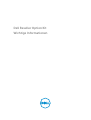 1
1
-
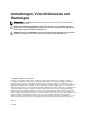 2
2
-
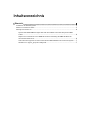 3
3
-
 4
4
-
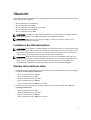 5
5
-
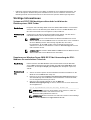 6
6
-
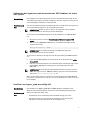 7
7
Dell Reseller Option Kit for Microsoft Windows Spezifikation
- Typ
- Spezifikation
Verwandte Artikel
-
Dell Microsoft Windows 2012 Server R2 Benutzerhandbuch
-
Dell Reseller Option Kit for Microsoft Windows Spezifikation
-
Dell Microsoft Windows 2008 Server R2 Benutzerhandbuch
-
Dell Microsoft Hyper-V™ Server 2008 Spezifikation
-
Dell Microsoft Windows 2012 Server Benutzerhandbuch
-
Dell OpenManage Server Administrator Version 7.4 Benutzerhandbuch
-
Dell OpenManage Software 7.3 Benutzerhandbuch
-
Dell OpenManage Server Administrator Version 7.2 Benutzerhandbuch